Používanie služby Fotografie Google v systéme Windows 10
Spoločnosť Microsoft podporuje svoju vlastnú aplikáciu Fotografie ako najlepšie možné riešenie na ukladanie fotografií vo Windows 10. Kým Microsoft je naozaj veľmi solídnou možnosťou, niektorí používatelia môžu chcieť alternatívu. Služba, ktorá vzniká ako jedna z najlepších alternatív aplikácie Fotografie v systéme Windows 10, je ďalšou populárnou službou ukladania fotografií v službe Fotografie Google.
Fotografie Google natívne fungujú najlepšie na zariadeniach so systémom Android, kde sú tiež najpoužívanejšie. Ale nie je možné, aby používatelia vedeli, že službu Google na ukladanie fotografií môžete skutočne používať aj na počítačoch so systémom Windows. Preto sme sa rozhodli napísať úplný návod na používanie služby Fotografie Google v systéme Windows 10 spoločnosti Microsoft, len v prípade, že chcete alternatívu k svojej natívnej aplikácii Fotografie.
Fotografie Google v systéme Windows 10
Služba Fotografie Google bohužiaľ nie je plnohodnotnou aplikáciou systému Windows 10, ako je tomu v prípade aplikácie Fotografie. Na odovzdávanie a prístup k nahraným fotografiám teda nemôžete použiť jedinú aplikáciu. V skutočnosti môžete pristupovať k nahraným fotografiám iba v prehliadači, pretože služba Fotografie Google nemá svojho klienta pre systém Windows (10).
Na pracovnej ploche systému Windows však môžete použiť jeden nástroj. Tento nástroj sa nazýva uploader na pracovnej ploche a umožňuje automaticky odovzdávať požadované fotografie z počítača do služby Fotografie Google. Ak chcete tento nástroj prevziať, navštívte webovú stránku služby Fotografie Google.

Po prevzatí nástroja na odovzdanie programu Desktop ho nainštalujte a zadajte prihlasovacie údaje účtu Google. Potom vás nástroj požiada, aby ste zahrnuli niekoľko priečinkov, z ktorých chcete fotografie odovzdať. Po zahrnutí všetkých požadovaných priečinkov stačí kliknúť na tlačidlo OK a fotografie sa automaticky nahrajú do služby Fotografie Google.
Tento nástroj môžete nastaviť tak, aby sa otvoril pri spustení systému, takže vždy, keď pridáte novú fotografiu do vybratého priečinka, bude automaticky odovzdaný do cloudu služby Google Photo. Ako sme už povedali, neskôr môžete pristupovať k nahraným fotografiám v prehliadači na webových stránkach služby Fotografie Google.
Prístup k službe Fotografie Google prostredníctvom služby Disk Google
Hoci v počítači s operačným systémom Windows 10 nie je priamy prístup k službe Fotografie Google, môžete si vziať trochu inú cestu a sprístupniť ju prostredníctvom klienta služby Disk Google pre systém Windows. Všetko, čo musíte urobiť, aby ste mohli pristupovať k službe Fotografie Google prostredníctvom služby Disk Google, je prepojenie dvoch služieb a prevzatie oficiálneho klienta programu Drive pre systém Windows Desktop.
Prvá vec, ktorú budete robiť, je pripojenie služby Disk Google a služby Fotografie Google. Disk Google má vstavanú schopnosť zobrazovať fotografie Google v rámci cloudu, stačí ho najprv povoliť. Po integrovaní služby Fotografie Google a služby Disk Google sa všetky fotografie zobrazia v špeciálnom priečinku služby Disk Google s názvom Fotografie Google. Ak to chcete urobiť, postupujte takto:
- Otvorte Disk Google vo svojom webovom prehliadači
- Prejdite na nastavenia (malá ikona ozubeného kolieska v ľavej hornej časti obrazovky)
- Začiarknite možnosť Vytvoriť priečinok Fotografie Google v časti Všeobecné
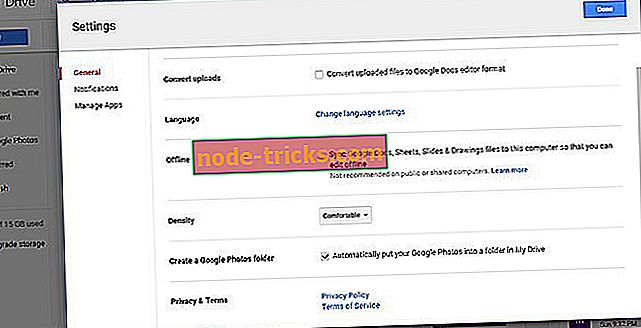
- Uložiť zmeny
Všetky obrázky služby Fotografie Google sa teraz zobrazia v službe Disk Google. Takže všetko, čo musíte urobiť, je sprístupniť z Windows Desktop. Ak to chcete urobiť, jednoducho prevezmite klienta služby Disk Google, synchronizujte všetok obsah a priečinok služby Fotografie Google sa tam bude nachádzať.
Ak chcete prevziať Disk Google pre pracovnú plochu, navštívte tento odkaz. Po nainštalovaní počkajte niekoľko minút na synchronizáciu. Po dokončení procesu prejdite do počítača v priečinku Disk Google a otvorte službu Fotografie Google.

Použite aplikáciu tretej strany
Pre takmer každú službu, ktorej oficiálna aplikácia chýba v službe Windows Store, existuje alternatíva tretej strany. A služba Fotografie Google nie je výnimkou. Ak teda nechcete pristupovať do služby Fotografie Google v prehliadači alebo na Disku Google, môžete si prevziať aplikáciu tretej strany a túto službu fungovať vo vašom počítači.
Najlepším klientom služby Fotografie Google tretej strany pre systém Windows 10, ktorý momentálne môžete nájsť, je aplikácia nazvaná Klient pre službu Fotografie Google. To vám umožní robiť čokoľvek, ako keby ste robili s oficiálnou aplikáciou. Môžete pristupovať k fotografiám a albumom, nahrávať nové fotografie, vytvárať nové nové albumy, sledovať prezentácie a iné.

Klientske fotografie Google si môžete bezplatne stiahnuť z obchodu, ale je tu aj platená verzia pre prípad, že by ste potrebovali ďalšie funkcie.
Toto je bohužiaľ jediný spôsob, ako pristupovať k službe Fotografie Google na miestnej úrovni. Pokiaľ vieme o pravidlách spoločnosti Google týkajúcich sa systému Windows, nemali by sme očakávať, že plnohodnotná aplikácia služby Fotografie Google príde čoskoro na ktorúkoľvek platformu spoločnosti Microsoft. Služba Fotografie Google nie je jedinou službou spoločnosti Google, ktorá chýba v systéme Windows, napríklad používatelia stále čakajú na oficiálne aplikácie služby YouTube, Gmail, Google Play atď.
2018 Update : Google Fotografie sa objavili koncom októbra na Microsoft Store. Aplikácia mala v popise službu Google LLC ako vydavateľ a chvíľu tam stála, kým ju spoločnosť Microsoft neodstránila. Nájdete ho v Obchode Google alebo na oficiálnej webovej stránke Google. Stačí si odtiaľ stiahnuť a začať používať.
Ak niektorí z vás už testovali službu Fotografie Google pre systém Windows 10, dajte nám vedieť v časti s komentárom o svojich skúsenostiach.
Ak máte akékoľvek pripomienky alebo otázky, neváhajte nám povedať v nižšie uvedených komentároch.

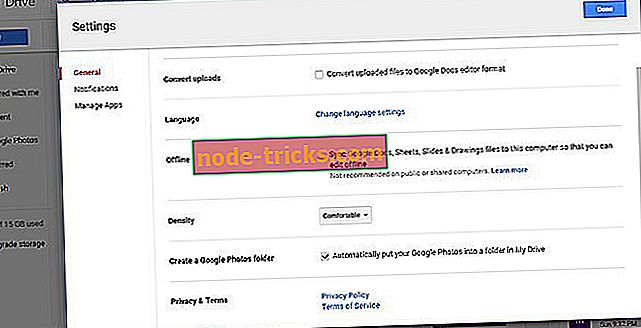




![Aký je najlepší softvér IPTV pre systém Windows 10? [Fresh List]](https://node-tricks.com/img/software/718/what-are-best-iptv-software-5.jpg)
![Chyba aplikácie „Application.exe“ v systéme Windows 10 [Fix]](https://node-tricks.com/img/fix/667/application-exe-has-stopped-working-error-windows-10.jpg)

![Útočníci sa možno pokúšajú ukradnúť vaše informácie [Odstrániť toto upozornenie]](https://node-tricks.com/img/fix/875/attackers-might-be-trying-steal-your-information.jpg)